컴퓨터에서 “Antimalware Service Executable” 프로세스가 발생하는 문제는 많은 사용자들이 겪고 있는 일반적인 상황입니다. 이 프로세스는 Windows Defender의 일부로, 시스템의 보안을 유지하기 위해 실시간으로 바이러스와 악성코드를 검사하는 역할을 합니다.
그러나 이 과정에서 메모리와 CPU 자원을 과도하게 소모하여 컴퓨터의 성능을 저하시킬 수 있습니다. 이번 글에서는 이 문제의 원인과 해결 방법에 대해 자세히 알아보겠습니다.
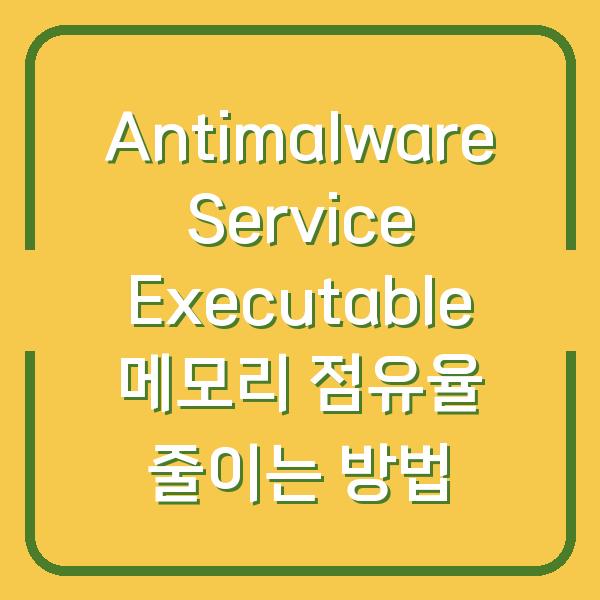
Antimalware Service Executable이란 무엇인가요?

“Antimalware Service Executable”은 Windows Defender의 핵심 프로세스인 MsMpEng.exe로, 사용자의 컴퓨터를 바이러스와 기타 악성 프로그램으로부터 보호하는 기능을 수행합니다. 이 프로세스는 실시간 감시, 시스템 검사, 바이러스 정의 업데이트 등 다양한 작업을 수행하며, 이로 인해 메모리와 CPU 자원을 소모하게 됩니다.
Antimalware Service Executable의 역할과 필요성
Windows Defender는 무료로 제공되는 안티바이러스 솔루션으로, 사용자가 추가적인 비용 없이도 기본적인 보안을 유지할 수 있게 해줍니다. 이 프로그램은 다음과 같은 기능을 수행합니다.
| 기능 | 설명 |
|---|---|
| 실시간 감시 | 파일이 열리거나 실행될 때마다 즉시 검사하여 악성코드의 침입을 방지합니다. |
| 시스템 검사 | 정기적으로 시스템을 스캔하여 잠재적인 위협을 찾아냅니다. |
| 바이러스 정의 업데이트 | 새로운 바이러스와 악성코드에 대한 정보를 지속적으로 업데이트하여 최신 보호를 제공합니다. |
이러한 기능들은 사용자에게 많은 이점을 제공하지만, 동시에 시스템 자원을 소모하는 요인으로 작용할 수 있습니다. 특히, 컴퓨터의 메모리 용량이 부족하거나 CPU 성능이 낮은 경우, Antimalware Service Executable이 과도하게 자원을 소모하여 시스템 속도를 느리게 만들 수 있습니다.
Antimalware Service Executable이 높은 메모리 점유율을 발생시키는 이유

Antimalware Service Executable의 높은 메모리 점유율은 여러 가지 요인에 의해 발생할 수 있습니다. 주로 다음과 같은 원인들이 있습니다.
1. 시스템 스캔
Windows Defender가 전체 시스템 스캔을 수행할 때, 많은 파일을 검사하게 되어 메모리 사용량이 급격히 증가할 수 있습니다. 이 과정에서 시스템의 속도가 느려질 수 있으며, 사용자에게 불편함을 초래하게 됩니다.
2. 파일 크기
검사하고자 하는 파일의 크기가 매우 큰 경우, Antimalware Service Executable이 더 많은 자원을 소모하게 됩니다. 특히, 비디오 파일이나 고해상도 이미지 파일 등 용량이 큰 파일을 포함한 폴더를 검사할 때 이러한 현상이 두드러집니다.
3. 실시간 보호
실시간 보호 기능이 활성화되어 있을 경우, 파일이 열릴 때마다 검사가 이루어져 CPU와 메모리 사용량이 증가하게 됩니다. 이로 인해 사용 중인 다른 애플리케이션의 성능이 저하될 수 있습니다.
| 원인 | 설명 |
|---|---|
| 시스템 스캔 | 전체 시스템 스캔 시 많은 메모리 소모 |
| 파일 크기 | 대용량 파일 검사 시 자원 소모 증가 |
| 실시간 보호 | 파일 열 때마다 검사로 인한 CPU/메모리 사용 증가 |
이러한 원인들을 알아보고 적절한 조치를 취하는 것이 필요합니다.
Antimalware Service Executable 메모리 점유율 줄이는 방법

Antimalware Service Executable의 메모리 점유율을 줄이기 위해서는 몇 가지 방법을 시도할 수 있습니다. 아래에서 각 방법을 상세히 설명하겠습니다.
Windows Defender의 검사 제외 항목 추가하기
Windows Defender가 특정 파일이나 폴더를 검사하지 않도록 설정하면, 메모리와 CPU 사용량을 줄일 수 있습니다. 이를 위해 다음과 같은 단계를 따라 주시기 바랍니다.
- Windows 보안 설정 열기
시작 메뉴에서 “Windows 보안”을 입력하여 설정을 엽니다.
- 바이러스 및 위협 보호
“바이러스 및 위협 보호” 메뉴로 이동합니다.
- 설정 관리
“바이러스 및 위협 보호 설정” 섹션에서 “설정 관리”를 클릭합니다.
- 제외 항목 추가하기
“제외 항목 추가 또는 제거” 옵션으로 이동하여, MsMpEng.exe 파일 또는 검사에서 제외하고자 하는 특정 파일을 추가합니다. 이렇게 설정하면 Windows Defender가 해당 파일을 검사하지 않게 되어, 자원 소모를 줄일 수 있습니다.
| 단계 | 내용 |
|---|---|
| 1 | Windows 보안 설정 열기 |
| 2 | 바이러스 및 위협 보호로 이동 |
| 3 | 설정 관리 클릭 |
| 4 | 제외 항목 추가하기 |
예약 검사 설정하기
Windows Defender의 검사를 사용자가 컴퓨터를 사용하지 않는 시간에 예약하면, 성능 저하를 방지할 수 있습니다. 다음과 같은 방법으로 예약 검사를 설정할 수 있습니다.
- 작업 스케줄러 열기
시작 메뉴에서 “작업 스케줄러”를 검색하여 엽니다.
- Windows Defender 폴더 찾기
작업 스케줄러 라이브러리에서 “Microsoft” > “Windows” > “Windows Defender” 폴더를 찾아 이동합니다.
- 예약 검사 설정
“Windows Defender 예약 검사” 파일을 클릭한 후, 속성을 선택하여 “트리거” 탭에서 새로 만들기를 클릭합니다. 검사 일정을 설정하고, “조건” 탭에서 “AC 전원에 연결되어 있을 때만 작업 시작” 옵션을 활성화합니다.
| 단계 | 내용 |
|---|---|
| 1 | 작업 스케줄러 열기 |
| 2 | Windows Defender 폴더 찾기 |
| 3 | 예약 검사 설정 |
이렇게 하면 컴퓨터 사용 중에 검사가 이루어지지 않게 되어, 성능 저하를 예방할 수 있습니다.
Windows 및 Windows Defender 업데이트
Windows 및 Windows Defender의 버전이 오래된 경우, 내부의 버그로 인해 자원 소모가 증가할 수 있습니다. 이를 해결하기 위해서는 정기적으로 시스템과 Defender를 업데이트하는 것이 필요합니다.
아래의 단계를 참고하십시오:
- Windows 업데이트
“설정”에서 “업데이트 및 보안”으로 이동한 후, “업데이트 확인”을 클릭하여 사용 가능한 업데이트를 설치합니다.
- Windows Defender 업데이트
Windows Defender를 열고, “바이러스 및 위협 보호” 메뉴로 이동하여 “바이러스 및 위협 보호 업데이트”에서 업데이트를 확인합니다.
| 단계 | 내용 |
|---|---|
| 1 | Windows 업데이트 확인 |
| 2 | Windows Defender 업데이트 확인 |
정기적인 업데이트는 시스템 성능을 향상시키고, 보안성을 높여줄 뿐만 아니라 메모리 사용량도 줄일 수 있는 효과가 있습니다.
실시간 보호 비활성화
다른 안티바이러스 프로그램을 사용 중이라면, Windows Defender의 실시간 보호 기능을 비활성화하여 CPU와 메모리 사용량을 줄일 수 있습니다. 단, 이 방법은 다른 프로그램이 활성화되어 있을 경우에만 권장됩니다.
다음과 같은 방법으로 실시간 보호를 비활성화할 수 있습니다.
- Windows 보안 열기
시작 메뉴에서 “Windows 보안”을 검색하여 엽니다.
- 바이러스 및 위협 보호 설정
“바이러스 및 위협 보호” 메뉴로 이동한 후, “설정 관리”를 클릭합니다.
- 실시간 보호 비활성화
실시간 보호 옵션을 끄면 됩니다.
| 단계 | 내용 |
|---|---|
| 1 | Windows 보안 열기 |
| 2 | 바이러스 및 위협 보호 설정으로 이동 |
| 3 | 실시간 보호 비활성화 |
이렇게 하면 시스템의 부하를 줄일 수 있지만, 보안성이 떨어질 수 있으므로 주의가 필요합니다.
타사 안티바이러스 프로그램 사용
Windows Defender가 너무 많은 리소스를 사용하는 경우, 타사 안티바이러스 프로그램을 사용하는 것이 더 나을 수 있습니다. 타사 프로그램은 일반적으로 더 가벼운 보호 기능을 제공하면서도 시스템을 안전하게 보호할 수 있습니다.
대표적인 타사 안티바이러스 프로그램으로는 Avast, Bitdefender, Kaspersky 등이 있습니다.
| 프로그램 | 특징 |
|---|---|
| Avast | 경량화된 보호 기능과 사용자 친화적 인터페이스 |
| Bitdefender | 강력한 스캔 기능과 저렴한 가격 |
| Kaspersky | 신뢰성 높은 보호 성능과 다양한 기능 제공 |
이러한 프로그램을 설치하고 나면 Windows Defender를 비활성화하여 충돌을 피할 수 있습니다.
결론
Antimalware Service Executable의 메모리 점유율이 높은 문제는 사용자에게 불편함을 초래할 수 있습니다. 그러나 위에서 설명한 방법들을 통해 효과적으로 문제를 해결할 수 있습니다.
Windows Defender의 설정을 조정하거나 타사 프로그램을 사용함으로써 시스템의 성능을 향상시키고, 보다 쾌적한 컴퓨터 환경을 유지할 수 있습니다. 이런 방법들을 통해 메모리 점유율을 줄이고, 컴퓨터의 속도를 향상시키는 데 도움이 되기를 바랍니다.






